
設置時のお問い合わせ
- 詳細
- 参照数: 2440
Q53 有線LAN接続口のLEDの点灯状態を確認して下さい
[左LED 緑] [右LED 通信中:橙]
写真は、通信中の点灯例です。

また、ルータ側でSMA-SBHから来ているケーブルの接続口のLEDが点灯しているか併せてご確認下さい
SMA-SBH、ルータのLAN接続口のLEDは正常に点灯 ->Q55 パソコンとルータの接続確認
SMA-SBH、ルータの両方、片方で正常に点灯していない -> LANケーブルを交換してみて下さい、それでも点灯しない場合、Q54 設定の初期化へ
- 詳細
- 参照数: 1918
Q52 SMA-SBHの設定の初期化を実施して下さい
ネットワークリセットボタンを5秒以上押しして放し、SMA-SBHの電源をOFF/ONし、5分お待ち願います
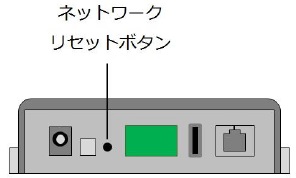
写真の右端LEDが点灯(左隣も一緒に点灯している場合も含む) ->Q53 有線LAN接続口のLED確認
写真の右端LEDが点灯していない->故障と推定されます。弊社サポートにご連絡をお願いします。
- 詳細
- 参照数: 3122
Q40 パソコン以外にスマートフォンをご所持の場合、スマートフォンからSMA-GWの内蔵されいる無線LANアクセスポイント SSID="SMA-HEMS-AP" に接続し、セキュリティキー"sma_hems" を入力して確認して下さい
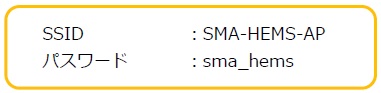
iPhone、iPadなどiOS製品では http://sma-hems.local/ または、 http://192.168.100.1/ で呼び出し
アンドロイドなどその他の端末では、 http://192.168.100.1/ で呼び出し
設定画面が表示された ->終了
相変わらず設定画面が表示されない -> 弊社サポートにご連絡をお願いします
- 詳細
- 参照数: 1977
Q51 SMA-SBHが正常に起動しているかどうか確認して下さい
起動している事を示す、右端の緑LEDが「点灯」しているか確認して下さい
写真の右端LEDが点灯(左隣も一緒に点灯している場合も含む) ->Q53 有線LAN接続口のLED確認
写真の右端LEDが点灯していない ->Q52 設定初期化
- 詳細
- 参照数: 1469
Q39 SMA-GWのアクセスポイントの競合がありますので、現在設定中のSMA-GWを50m以上離れた場所に移動させて確認して下さい
設定画面が表示された ->終了
相変わらず設定画面が表示されない -> Q40 スマートフォン利用
8 / 10

